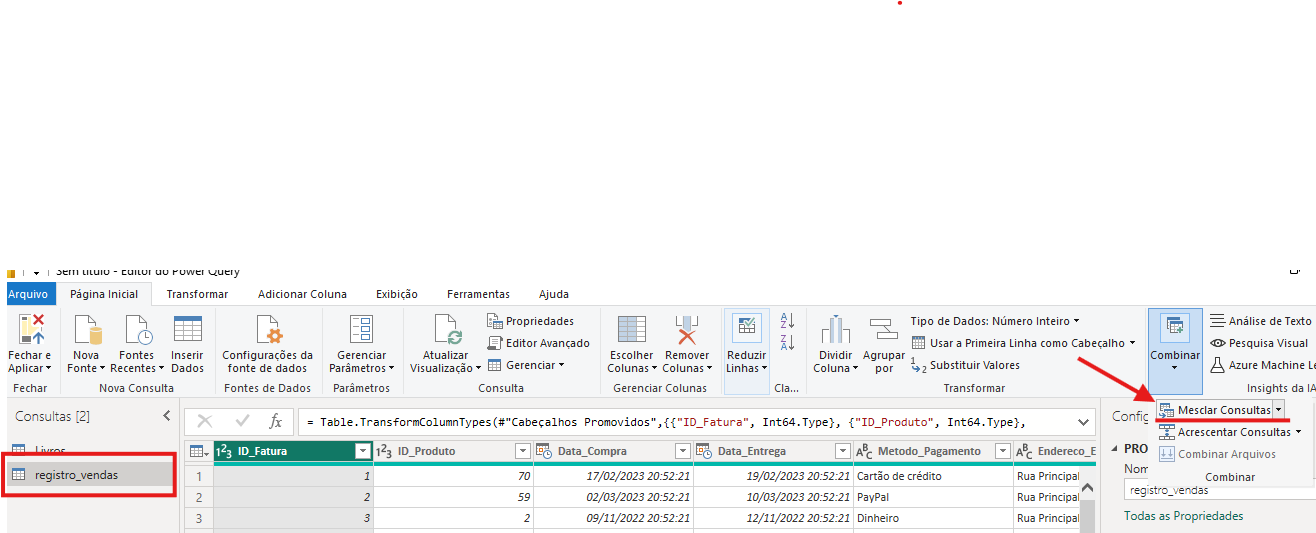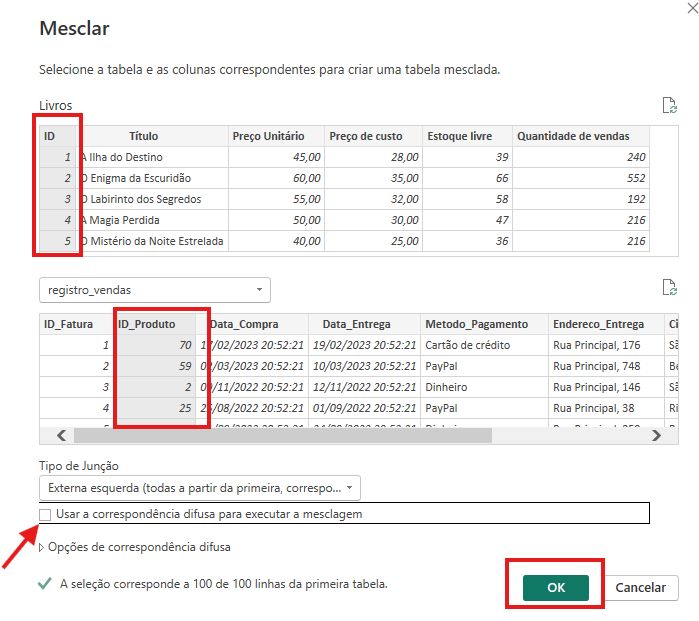Olá, Adriana, tudo bem?
Para realizar um "Fuzzy Matching" no Power BI, você pode utilizar o recurso de mesclagem de consultas no Power Query. Percebo que você está tentando usar a opção "Mesclar Colunas", mas como você está utilizando duas bases de dados, o que você realmente precisa é de "Mesclar Consultas". A opção "Mesclar Colunas" serve para unir colunas dentro da mesma tabela.
Para mesclar as consultas corretamente, siga os passos abaixo:
Abra o Power Query Editor: No Power BI, vá até a aba "Página Inicial" e clique em "Transformar Dados".
Selecione "Mesclar Consultas": Na barra de ferramentas do Power Query, selecione uma das consultas (ou tabelas). Em seguida, na aba "Página Inicial", clique em "Mesclar Consultas".
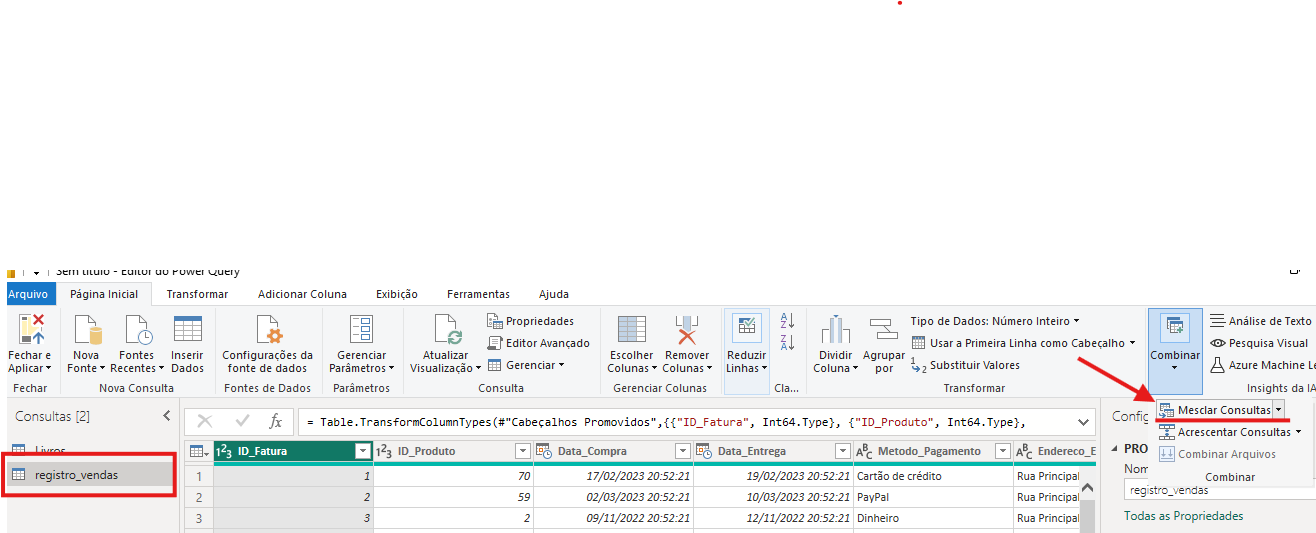
Escolha as Colunas para Mesclar: Selecione as colunas que contêm os dados que você deseja combinar nas duas tabelas.
Habilite o Fuzzy Matching:
- Na janela de mesclagem, você verá a opção "Usar correspondência aproximada" (ou "Fuzzy Matching"). Marque essa opção.
- Ajuste as configurações de similaridade conforme necessário para garantir que os nomes sejam combinados corretamente.
Visualização do passo 3 e passo 4:
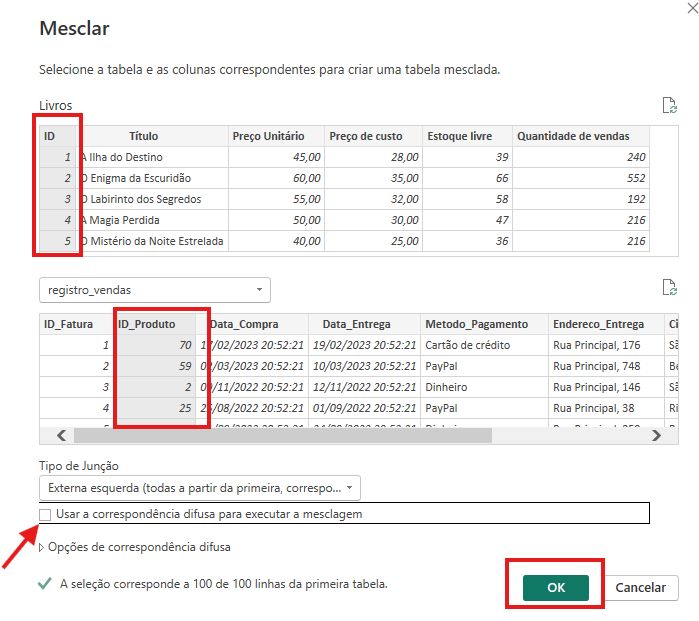
Finalize a Mesclagem: Após realizar as configurações, clique em "OK" para aplicar a mesclagem.
Espero que dê certo!
Abraços e bons estudos!
Caso este post tenha lhe ajudado, por favor, marcar como solucionado
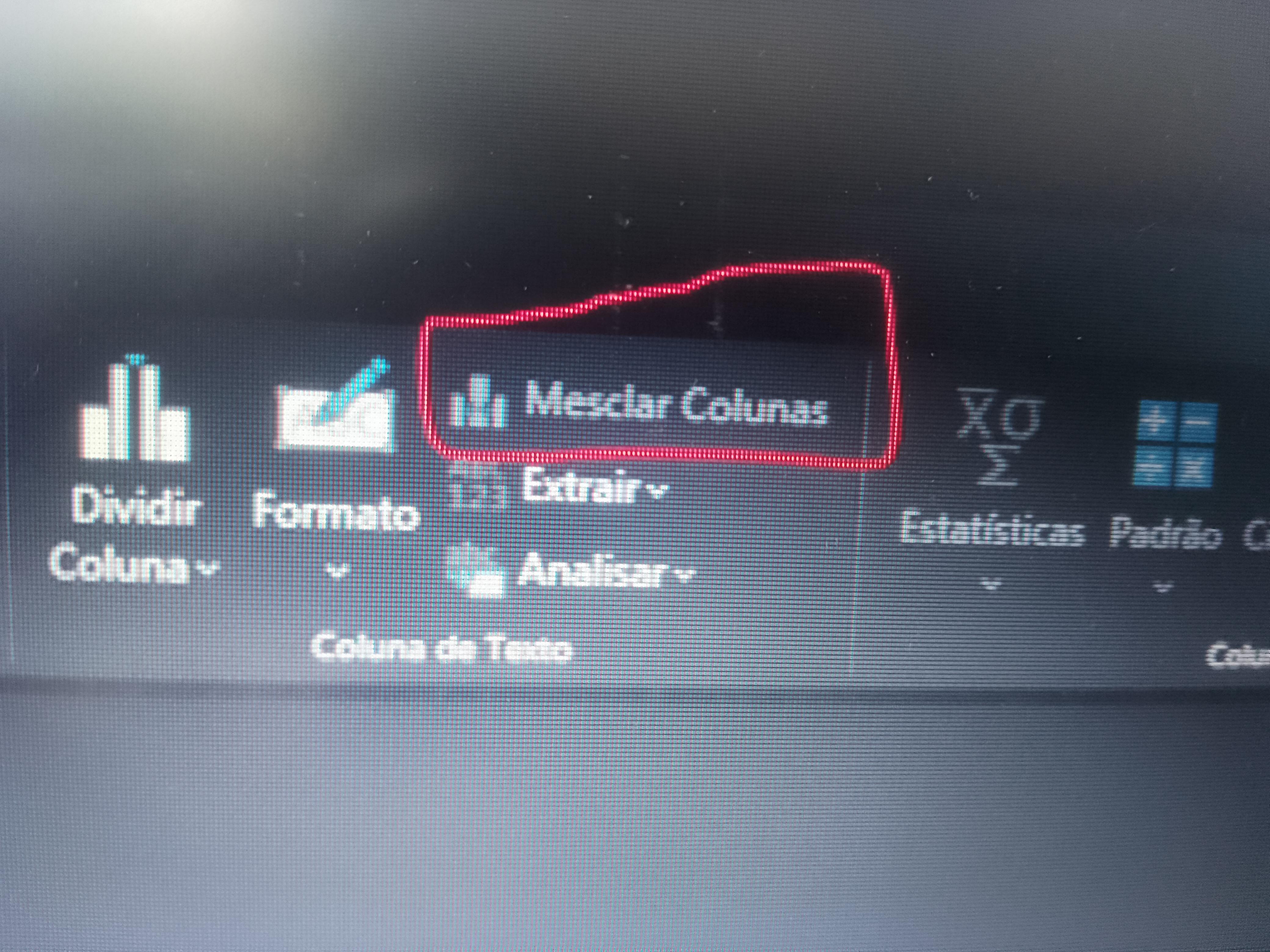 Estou desenvolvendo um projeto para análise de produtividade, utilizando as bases de chamados e a base de colaboradores, porém, por incrível que pareça, existe uma pessoa com o mesmo nome que o meu, em outra diretoria da empresa. Perguntei ao Copilot e ele me deu a dica de "mesclar" as colunas, porém, na minha área de trabalho, este botão está desabilitado.
Estou desenvolvendo um projeto para análise de produtividade, utilizando as bases de chamados e a base de colaboradores, porém, por incrível que pareça, existe uma pessoa com o mesmo nome que o meu, em outra diretoria da empresa. Perguntei ao Copilot e ele me deu a dica de "mesclar" as colunas, porém, na minha área de trabalho, este botão está desabilitado.